windowsxp sp3官方版安装图文并解,windowsxp sp3完整版稳定性好,功能强劲,兼容性强大,很多人都选择winxpsp3重装系统,不过你是选择自己进行windowsxp sp3安装还是花钱请别人进行安装系统呢?不要把winxpsp3重装系统当做非常高端,不可一世,只要你愿意学习winxpsp3重装步骤,你才是高大上。下面跟着系统之家小编一起来学习。
准好一个xp系统下载ghost操作系统,存放在D盘或E盘。这一步很重要,可以从网上下载,如果以前做个GHOST备份的话,直接用备份的这个系统也可以,
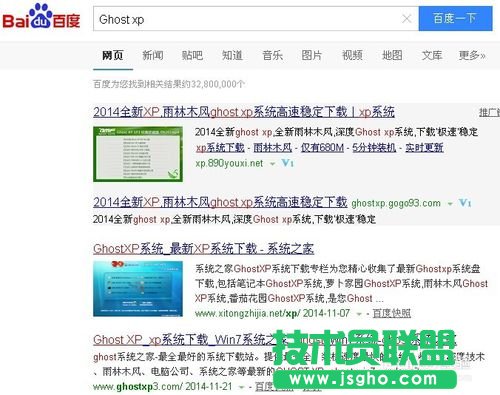
windowsxp sp3完整版安装图解教程图1
准备好GHOST安装器,可以检查一下系统是否已经装有GHOST安装器,一般在开始菜单,程序,看看里面是否有,例如我的电脑,系统里面自带了系统还原工具
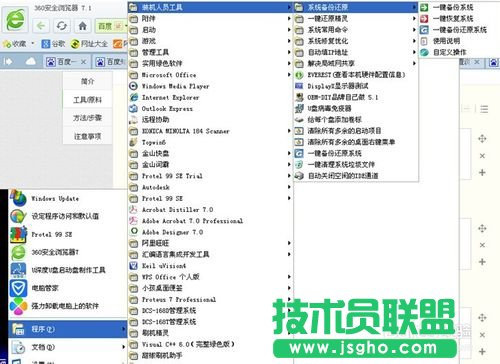
windowsxp sp3完整版安装图解教程图2
如果系统没有自带,请网上下载一个,或者有光驱的话,也可用系统光盘来安装,
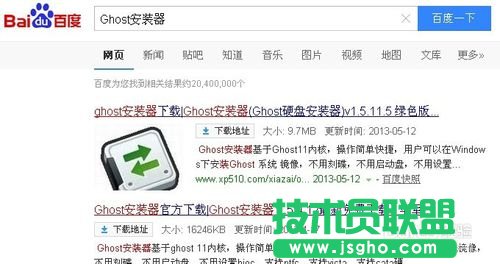
windowsxp sp3完整版安装图解教程图3
4C盘重要文件,请保存到其他盘(一般都系统都装C盘),然后,下图请看仔细,按上面的操作,开始安装

windowsxp sp3完整版安装图解教程图4
进入安装界面,到100%后,系统重启,一般会继续安装系统的一些驱动,
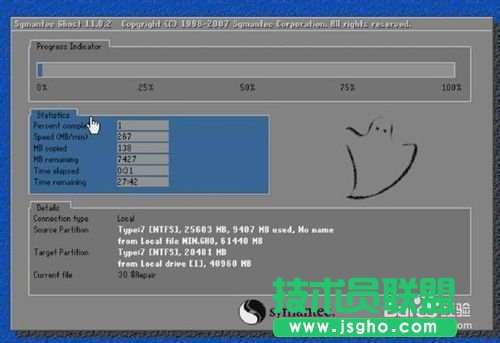
windowsxp sp3完整版安装图解教程图5
如上所述,就是相关windowsxp sp3完整版安装图解教程的全部内容了,如果你还想要学习到更多相关winxpsp3重装系统的教程或者是win系统重装,win8系统重装,甚至是win10系统重装步骤的话,可以继续关注小编的资讯,说不定你能成为一代装机大神!